Anuncio
 Seamos realistas, los cursores del mouse incluidos con Windows están un poco viejos. Si bien se han visto algunos ajustes a lo largo de los años, el cursor del mouse blanco se ha mantenido prácticamente igual durante más de una década. No tiene que esperar a que Microsoft le dé a Windows un nuevo conjunto de cursores de mouse: puede descargar y usar fácilmente hermosos conjuntos de cursores de mouse creados por el usuario para Windows.
Seamos realistas, los cursores del mouse incluidos con Windows están un poco viejos. Si bien se han visto algunos ajustes a lo largo de los años, el cursor del mouse blanco se ha mantenido prácticamente igual durante más de una década. No tiene que esperar a que Microsoft le dé a Windows un nuevo conjunto de cursores de mouse: puede descargar y usar fácilmente hermosos conjuntos de cursores de mouse creados por el usuario para Windows.
Hay una comunidad próspera de Personalizadores de Windows 5 maneras geniales de personalizar su sistema Windows 7 Lee mas crear conjuntos de cursor personalizados y ponerlos en línea para que los descarguemos. Encontrará todo, desde esquemas de cursor basados en otros sistemas operativos (como Mac OS X Cómo instalar Mountain Lion en una PC [Hackintosh]¿No estás esperando Windows 8? ¿Quizás está cansado de la decisión de Microsoft de matar a Windows Home Server? ¿Estás cansado de que Windows Media Center sea tratado como un ciudadano de segunda clase ... Lee mas ) a temas de cursor personalizados creados desde cero.
Descargar cursores del mouse
Lo primero que debe hacer es descargar un conjunto de cursores que desea usar. Encontrará muchos cursores creados por el usuario en DeviantArt, y también hay bastantes en Customize.org.
Explore los archivos de estos sitios web y encontrará todo, desde conjuntos de cursores creados por el usuario hasta esquemas de cursores que imitan a otros sistemas operativos. Por ejemplo, puede instalar temas de cursor que se vean como Mac OS X, Chrome OS, Ubuntu o el Iconos de KDE Oxygen en Linux. También hay un Conjunto de cursores estilo metro inspirado en Windows Phone 7.
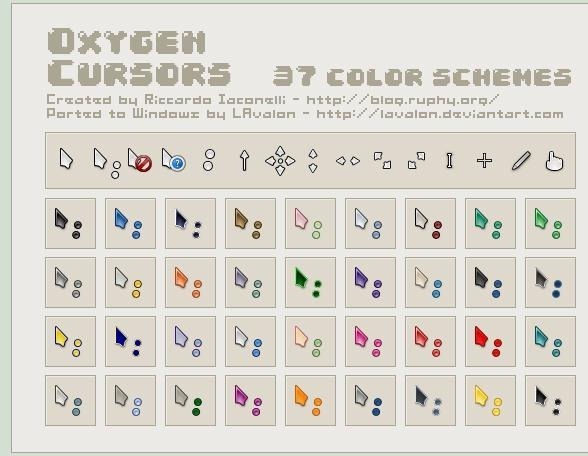
También encontrará conjuntos de cursor completamente únicos, como el cursores de obsidiana negro, cursores Gaia09 verdes, cursores al estilo del popular conjunto de iconos GANT, y el Cursores de cristal de pulso con animación parcial y transparencia de vidrio Ajusta y personaliza el color en el Aero Glass de Windows 7 con estas 5 herramientasUna de mis características favoritas en Windows 7 es Aero Glass. Hay algo realmente atractivo en todo el aspecto de Aero, y me encanta cambiar el aspecto de mi sistema cambiando los colores de Aero ... Lee mas .

Los esquemas de cursor anteriores son solo algunos de algunos de los cursores más populares disponibles para descargar. Hay un gran archivo de cursores personalizados para explorar: seguramente encontrará algo que le encantará si profundiza lo suficiente.
Instalar un esquema de cursor
El archivo de conjunto de iconos de cursor descargado puede estar en formato .7z. Si es así, puedes usar 7-Zip, un excelente programa de archivo y extracción de archivos hemos cubierto en el pasado 7Zip: un programa gratuito para descomprimir formatos de archivo poco comunes Lee mas , para extraerlo.
Después de extraer el tema del cursor descargado, a menudo verá un archivo .inf en su carpeta. Haga clic con el botón derecho en el archivo .inf y seleccione Instalar para instalar el esquema del cursor en su computadora. (Si el esquema no incluía un archivo .inf, consulte la siguiente sección a continuación para obtener instrucciones).
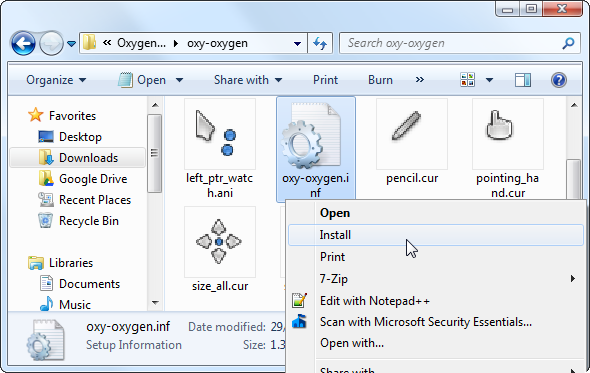
El esquema del cursor ahora se instalará. Sin embargo, no se activará automáticamente. Para cambiar el tema del cursor, presione el botón Inicio, escriba Se ve el puntero del mousey haga clic en Cambiar el aspecto del puntero del mouse opción. (En Windows 8 La guía de Windows 8Esta guía de Windows 8 describe todo lo nuevo sobre Windows 8, desde la pantalla de inicio tipo tableta hasta el nuevo concepto de "aplicación" y el modo de escritorio familiar. Lee mas , deberá hacer clic en Configuración en la pantalla de búsqueda que aparece).
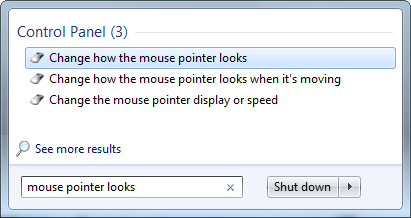
Haga clic en el cuadro desplegable Esquema y seleccione el conjunto de cursores que instaló: todos los esquemas de puntero del mouse que instale se enumerarán en este cuadro. Haga clic en el botón Aplicar para activar su nuevo conjunto de cursores.
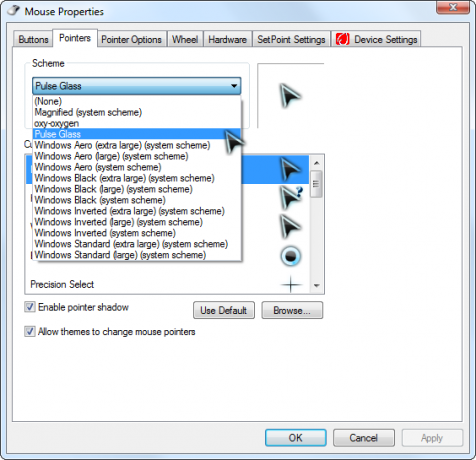
Seleccione el esquema predeterminado de Windows Aero si desea deshacer sus cambios. También puede seleccionar uno de los otros esquemas de cursor del mouse que incluye Windows; puede usar cursores de mouse más grandes 7 pasos para hacer que las computadoras sean accesibles para los ancianos Lee mas o los negros en lugar de los blancos.
Establecer cursores personalizados
Algunos esquemas de cursor del mouse pueden no incluir archivos .inf para una fácil instalación. También es posible que desee crear su propio tema de cursor combinando diferentes cursores de varios esquemas de cursor diferentes.
Para establecer cursores personalizados para cada acción de puntero individual, primero seleccione el esquema del cursor del mouse desde el que desea comenzar. Luego, seleccione una de las acciones en personalizar. Haga clic en el botón Examinar y busque el archivo .cur o .ani que desea usar para cada acción.
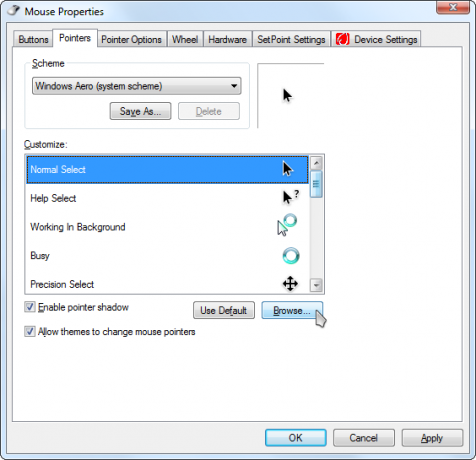
Cuando haya terminado, puede usar el botón Guardar como para guardar su esquema de cursor personalizado para poder cambiarlo fácilmente en el futuro.
Punteros del mouse y temas de Windows
Por defecto, los punteros del mouse están vinculados a Temas de Windows Su guía fácil para temas de Windows 7 Lee mas . Si cambia a un nuevo tema en el panel de control de Personalización, perderá su esquema de cursor personalizado. Para evitar que esto suceda, desmarque Permitir que los temas cambien los punteros del mouse casilla de verificación en la ventana Propiedades del mouse.
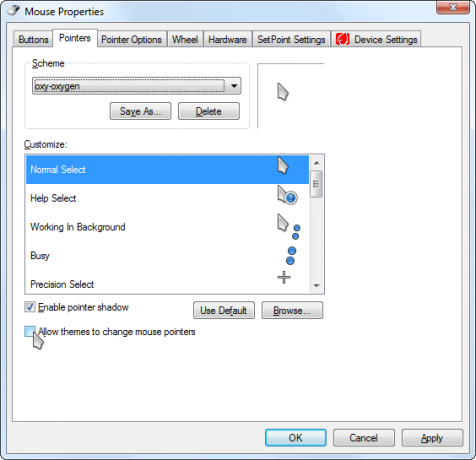
Creando tus propios cursores
Si es del tipo creativo, también puede crear sus propios cursores de mouse para Windows: son solo imágenes pequeñas, aunque también pueden ser animadas. Para crear sus propios cursores de mouse, intente RealWorld Cursor Editor, cual hemos cubierto en el pasado. Le guía a través del proceso de crear cursores y personalizarlos, incluso viene con tutoriales. ¡Puedes usar los cursores que creas tú mismo e incluso compartirlos en línea!
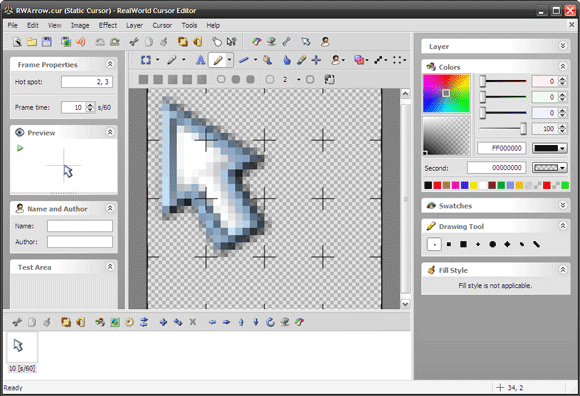
¿Cuál es su cursor de mouse favorito configurado para Windows? ¡Deja un comentario y comparte las gemas que hayas encontrado!
Chris Hoffman es un blogger de tecnología y adicto a la tecnología que vive en Eugene, Oregon.